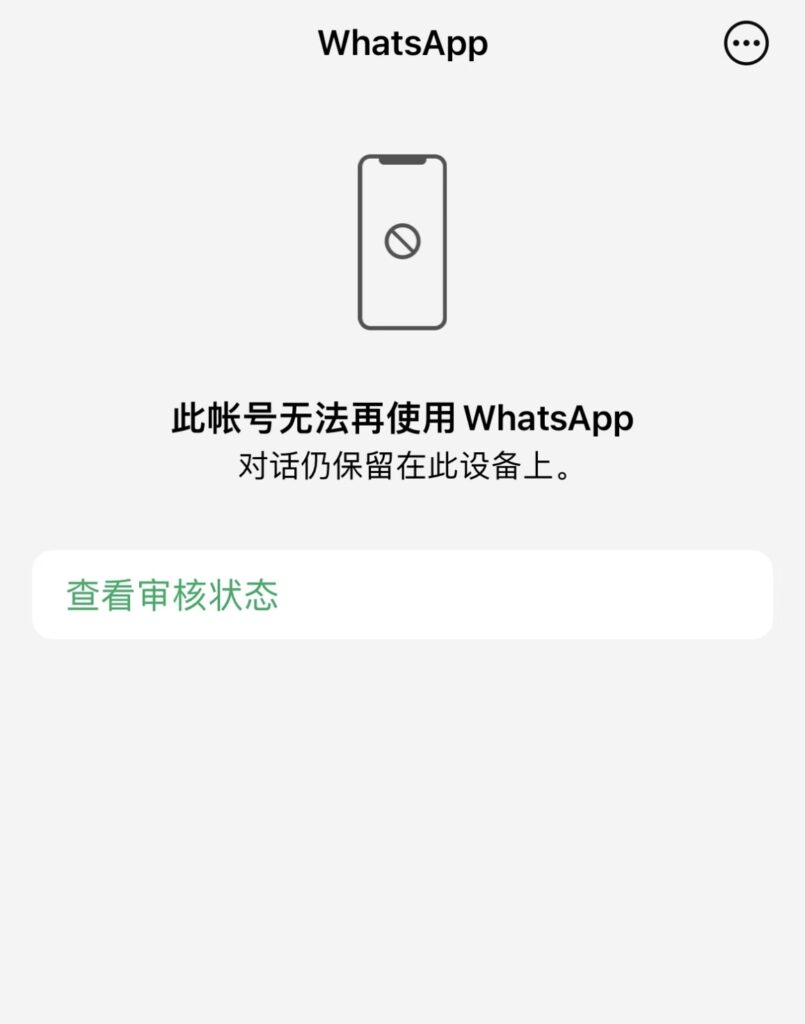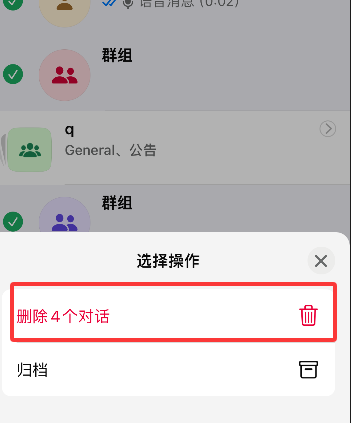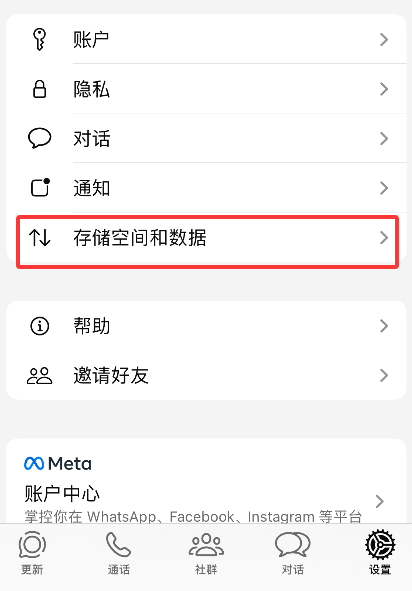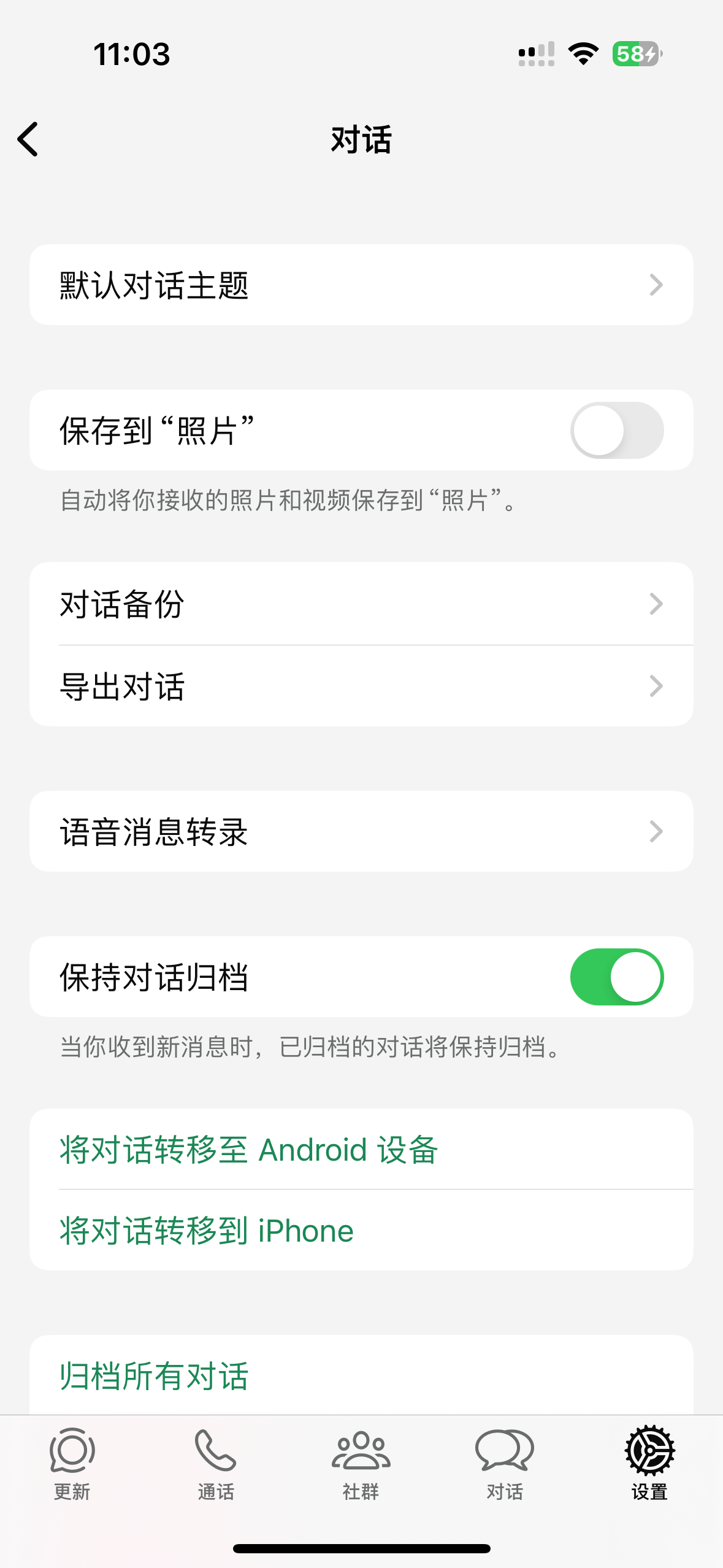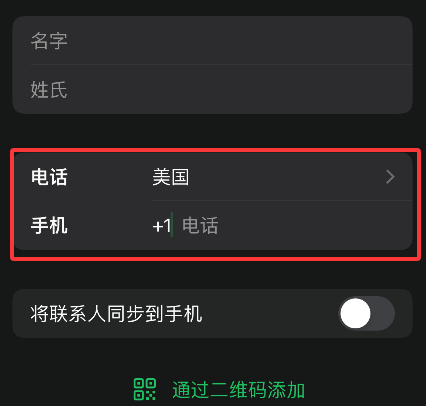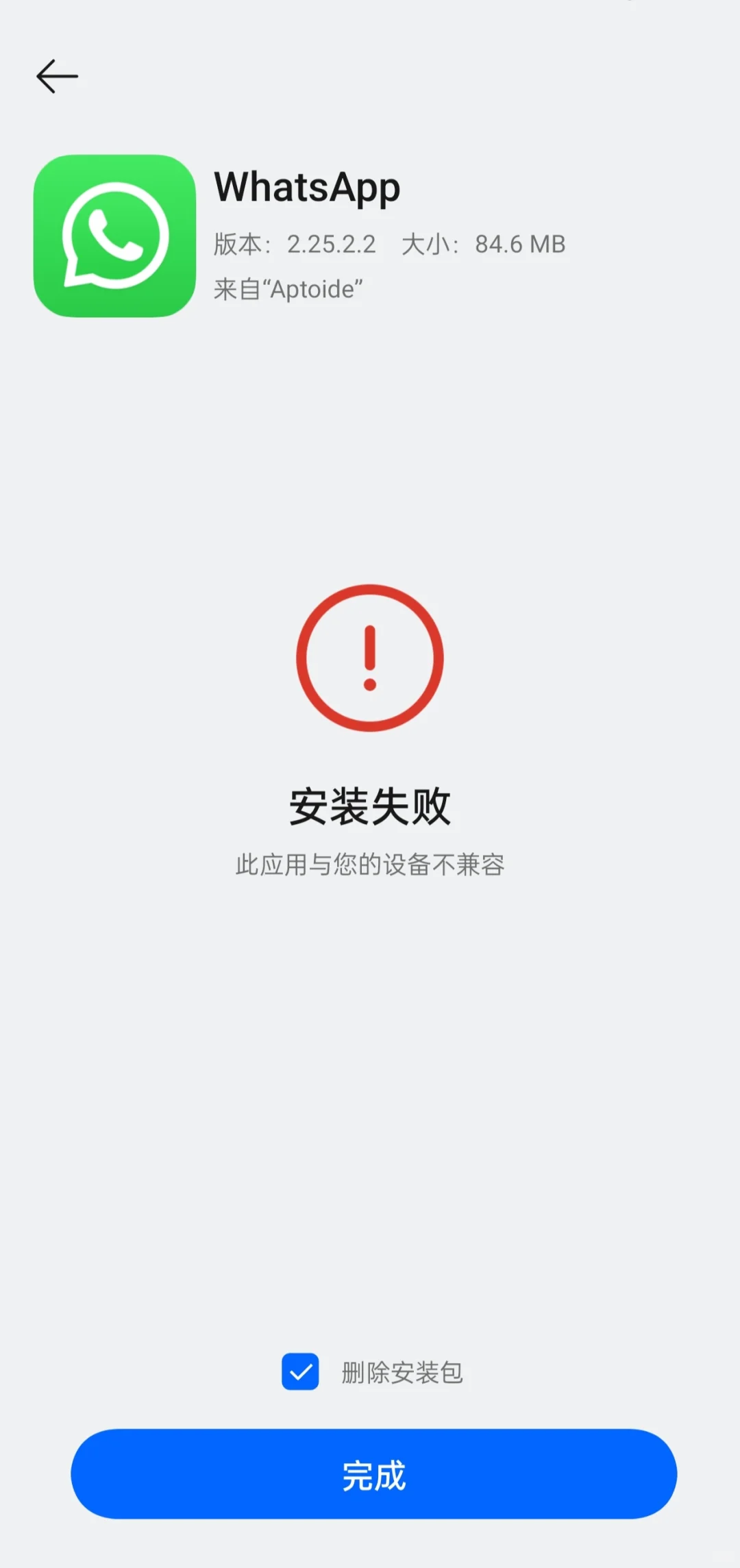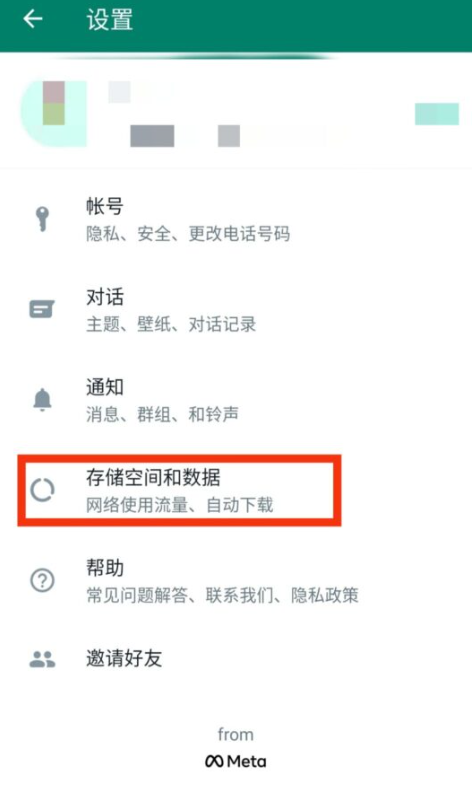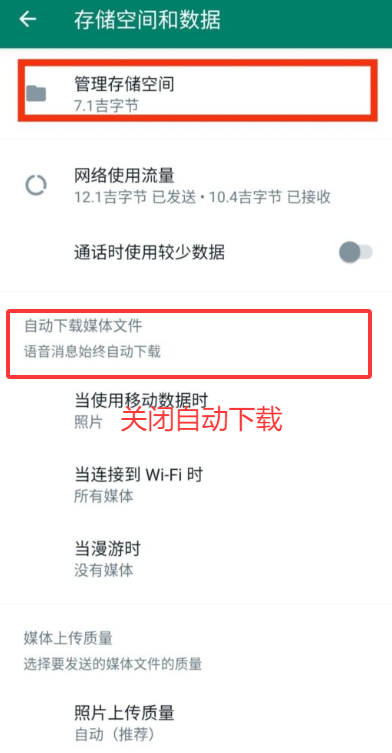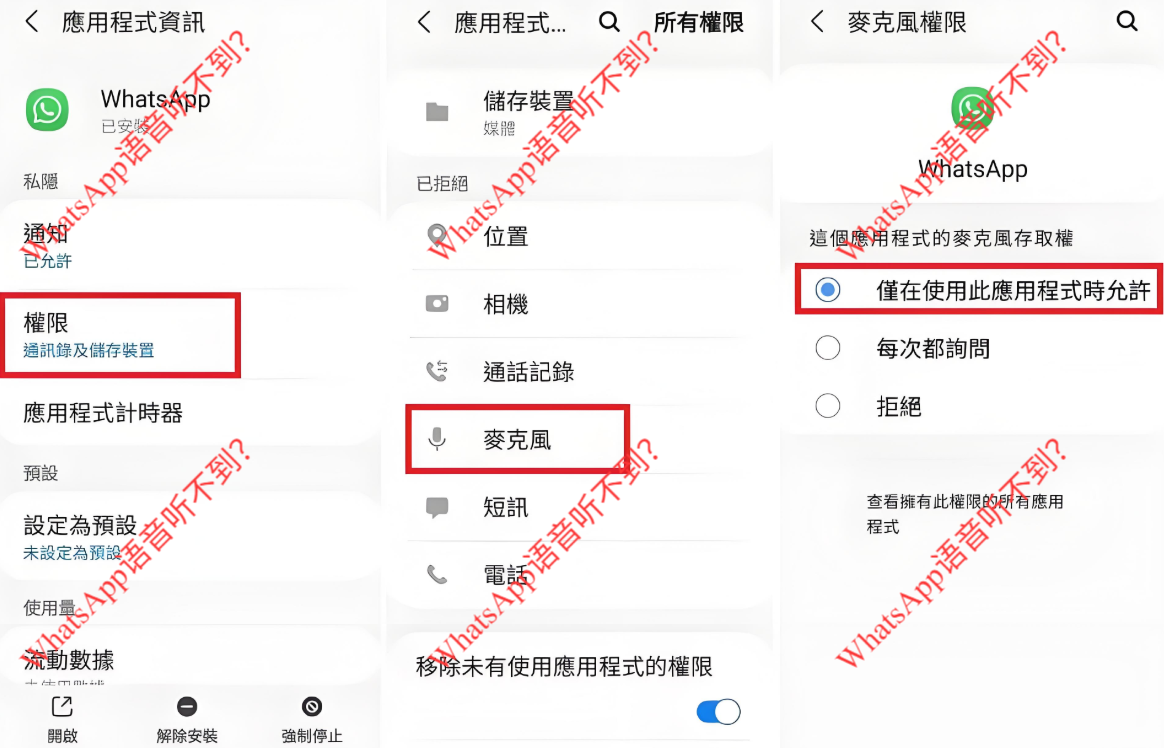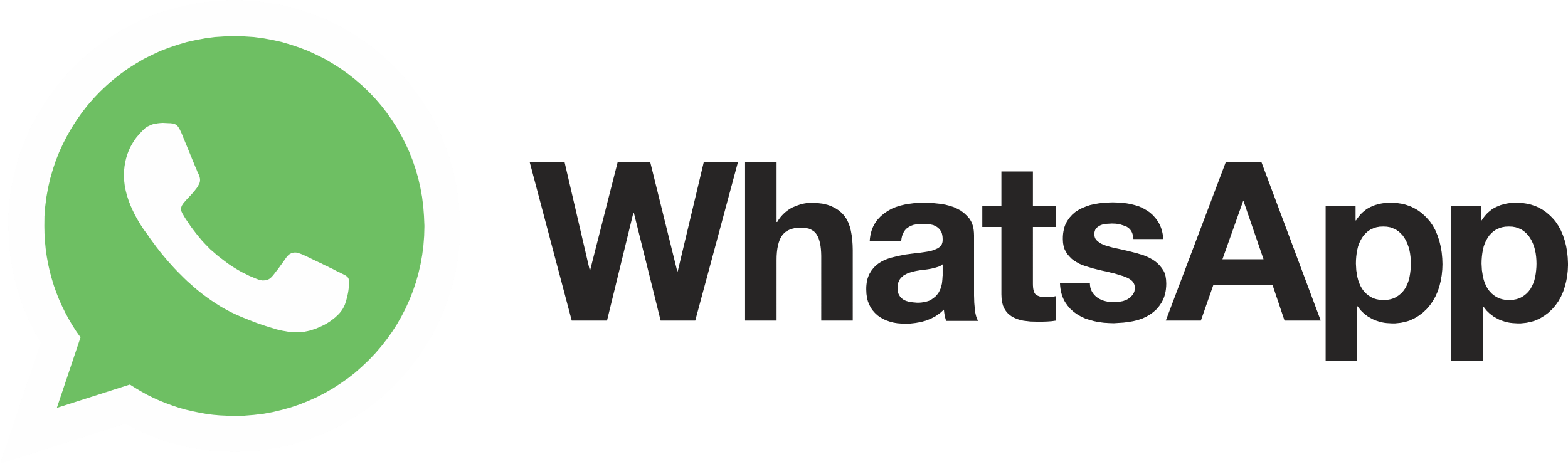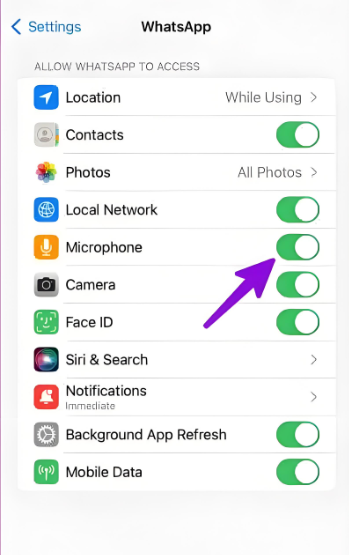为什么WhatsApp账号会被封?
WhatsApp账号被封通常不是偶然,系统会基于算法和用户举报进行判断。常见原因包括:
- 频繁群发或滥用广播功能:过度推送广告或无意义信息,容易被认定为垃圾消息。
- 使用非官方WhatsApp版本:例如GBWhatsApp、YoWhatsApp,这类第三方软件存在安全风险,会触发封号机制。
- 传播违规内容:涉及诈骗、虚假信息或违反法律法规的内容,会导致直接封号。
- 短时间添加过多联系人:非正常社交行为被系统识别为滥用功能。
- 被多人举报:当举报量超过一定阈值时,账号将被直接限制或封禁。
这些情况都在 WhatsApp官方帮助中心 中有明确说明,用户在使用时应特别注意。
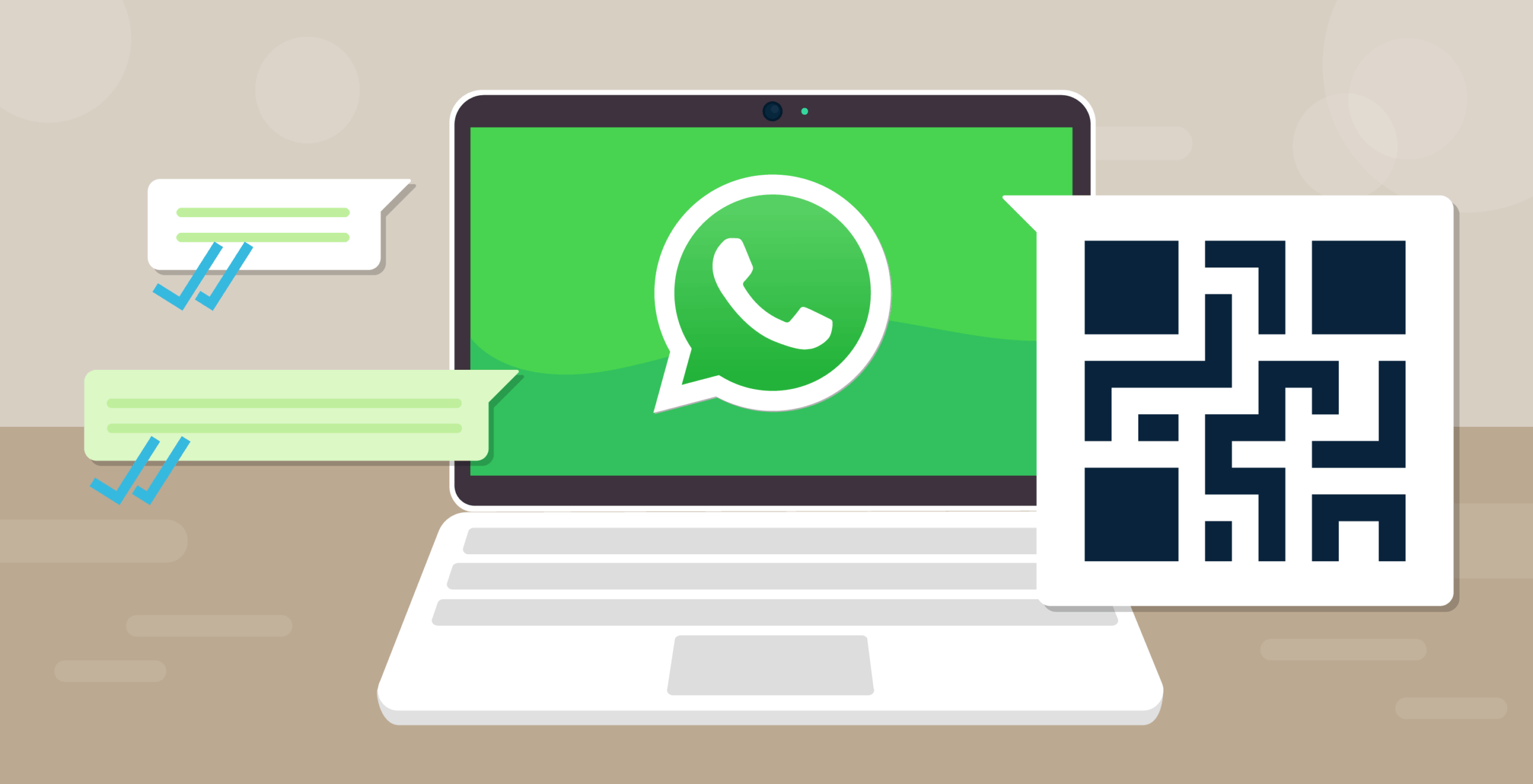
如何确认账号已被封?
被封号与被冻结不同,其特征更为明显:
- 登录时提示 “Your phone number is banned from using WhatsApp”。
- 无法接收或发送任何消息。
- 无法加入或创建群组。
- 被迫退出应用,即使重装也不能使用。
如果你遇到以上情况,说明账号已经被正式封禁,而非临时冻结。
WhatsApp账号被封的解封方法
1. 使用应用内申诉功能
当系统提示账号被封时,会出现申诉入口。你可以:
- 点击提示中的 “Support” 或 “Request a Review”。
- 填写你的手机号、设备信息以及简短的说明。
- WhatsApp通常会在24-72小时内回复。
建议申诉时保持语气礼貌,强调自己未违规或是误判,这样更容易获得解封。
2. 通过WhatsApp官方网站联系WhatsApp支持
如果应用内申诉无效,可以直接联系官方申诉,并提供:
- 账号手机号(含国际区号)。
- 使用的操作系统(iOS或Android)。
- 遇到的提示截图及情况说明。
根据用户经验分享,在 Reddit WhatsApp社区 中,很多人通过邮件成功恢复了账号。

3. 卸载第三方修改版,安装官方WhatsApp
如果你使用过非官方版本(如GBWhatsApp),需要立即卸载并下载正版客户端,可前往 Google Play官方页面 获取最新版。部分情况下,卸载非官方版本后重新注册即可恢复使用。
4. 耐心等待解封
部分封号为系统的自动安全检测,可能是短期的限制措施。如果你确定没有违规,可以等待几天,系统会在审核后自动解封。
在等待或处理的过程中,还可以参考 👉 WhatsApp账号被冻结怎么办?完整解决指南,其中包含了与账号恢复相关的实用方法。
如何避免再次被封?
- 坚持使用官方版本
WhatsApp官方已明确声明,使用非官方修改版会导致永久封禁。 - 避免群发垃圾信息
如果需要群发,请合理使用广播功能,不要一次性推送过量消息。 - 遵守内容规范
不发布违法、虚假或敏感内容,确保沟通内容健康合规。 - 不要过度添加陌生人
保持正常的社交频率,避免在短期内疯狂加人。 - 提升账号安全性
开启两步验证功能,防止账号被他人盗用。

常见问题解答(FAQ)
Q1:账号被封和被冻结有什么区别?
A:冻结多为短期限制,几天后可恢复;封号则需申诉或更换号码。
Q2:解封失败怎么办?
A:如果多次申诉无效,可能是因严重违规导致的永久封号,此时只能更换手机号重新注册。
Q3:聊天记录会丢失吗?
A:账号封禁不会删除云端备份,解封后依旧可以恢复聊天记录。
Q4:申诉后多久能收到回复?
A:一般在24小时内会收到自动回复,复杂情况可能需要3天。
总结
当 WhatsApp账号被封 时,用户首先要冷静分析原因,然后根据情况选择合适的解封方法,包括应用内申诉、邮件联系官方、卸载第三方版本等。与此同时,保持合规使用、避免违规操作,才是防止再次封号的根本解决方案。
结合 WhatsApp官方帮助中心、Reddit社区经验以及Google Play正版下载渠道,你可以大大提升解封成功率,快速恢复账号,保证日常沟通不受影响。